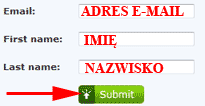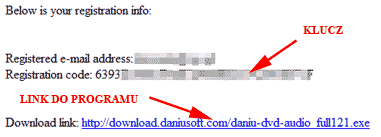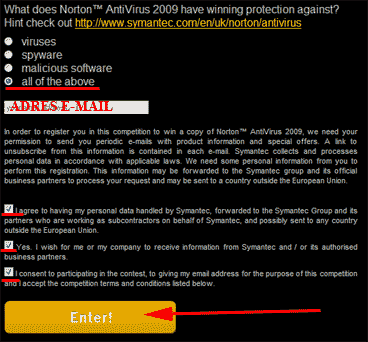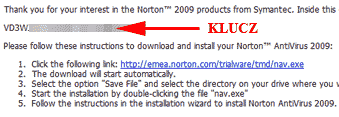Kolejna gratka dla miłośników darmowych licencji. Brytyjski „PC Advisor Security” przygotował dla swoich czytelników promocję, dzięki której mogą oni stać się posiadaczami darmowej i legalnej licencji na program Norton Antivirus 2009 ważnej przez rok! Chociaż magazyn ten oferuje licencję na starszą wersję produktu firmy Symantec to bez problemu możemy użyć uzyskany klucz w najnowszej wersji programu – Norton Antivirus 2010!
Samego programu nie trzeba chyba nikomu przedstawiać. Bardzo popularny przed laty program antywirusowy o nieco nadszarpniętej ostatnimi laty reputacji, ze względu na jego pamięciożerność i ogólną ociężałość. Jak chwali się sam Symantec nowa wersja została wyposażona w rewolucyjny model ochrony przed złośliwym oprogramowaniem, dzięki czemu program jest w stanie precyzyjnie unieszkodliwiać nowe, dotąd nieznane zagrożenia. Najnowsze testy pokazały również, że program działa dużo szybciej i tylko w niewielkim stopniu obciąża system.
Wobec powyższego, wydaje mi się, że warto zainstalować Norton Antivirus 2010 na własnym komputerze i wnikliwie go przetestować ;)
Jak zdobyć licencję na Norton Antivirus 2009 / 2010?
1. Wchodzimy na stronę promocji (kliknij tutaj), a następnie wypełniamy wyświetlony na stronie formularz zgodnie z poniższymi wskazówkami:
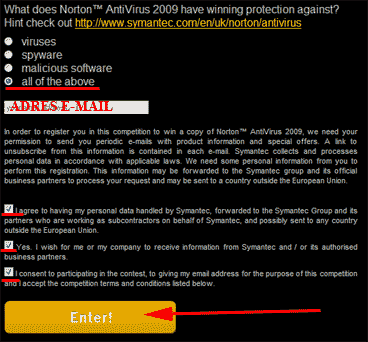
Po wypełnieniu klikamy na przycisk Enter.
2. Wchodzimy na naszą skrzynkę e-mail i otwieramy wiadomość od [email protected]. W treści wiadomości odszukujemy odsyłacz i klikamy na niego. Zostaniemy przeniesieni na stronę z potwierdzeniem dokonania rejestracji.
3. Wchodzimy ponownie na naszą skrzynkę e-mail i otwieramy kolejną wiadomość od [email protected]. W treści wiadomości będzie znajdował się nasz klucz licencyjny oraz odsyłacz do pobrania programu Norton Antivirus 2009.
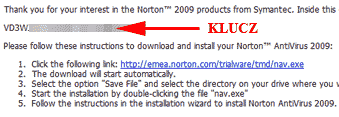
Oczywiście możemy również sami pobrać plik instalacyjny Norton Antivirus 2010 w polskiej wersji językowej, korzystając np. ze strony pcworld.pl (kliknij tutaj) i podczas instalacji programu wprowadzić otrzymany klucz licencyjny.
 W dzisiejszej promocji na witrynie giveawayoftheday.com do zgarnięcia w pełni bezpłatna i legalna licencja na program Wondershare Flash Slideshow Builder 4.7
W dzisiejszej promocji na witrynie giveawayoftheday.com do zgarnięcia w pełni bezpłatna i legalna licencja na program Wondershare Flash Slideshow Builder 4.7